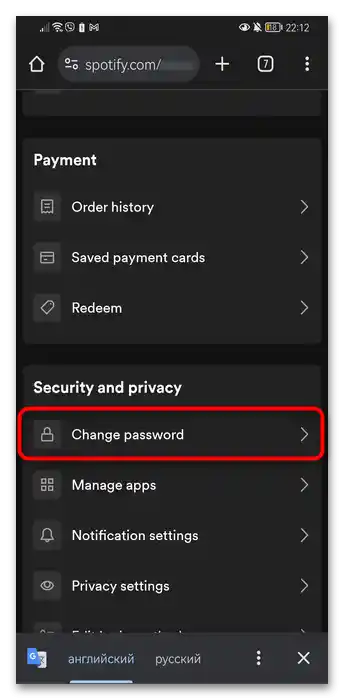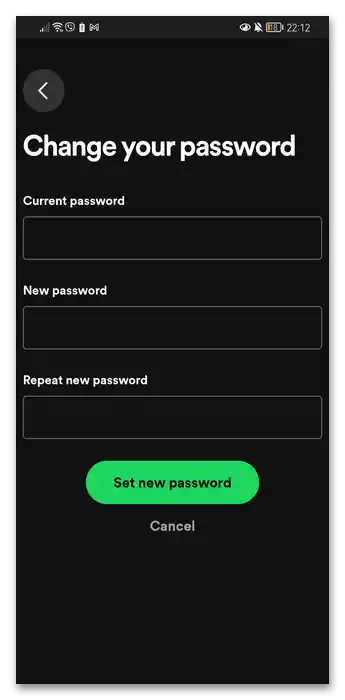Вариант 1: Компютър
В самото приложение или в уеб версията на плейъра няма възможност за промяна на паролата на акаунта. За това е необходимо да се авторизирате в своя акаунт през браузъра.
- Отворете горната връзка и се авторизирайте в профила си, използвайки своето име и парола. Ако авторизацията ви става чрез други услуги, например Facebook, тогава промяната на паролата, естествено, няма да е възможна, тъй като за Spotify просто не съществува.
Или преминете на сайта през самия Spotify, като кликнете на миниатюрата на аватара си в горния десен ъгъл и изберете опцията "Акаунт".
- Тук намерете блока "Сигурност и конфиденциалност" ("Security and privacy"), в който ще има опция "Промяна на паролата" ("Change password").
- В първото поле въведете текущата парола, а във второто и третото — новата. Остава само да запазите направените промени, като натиснете зеления бутон.
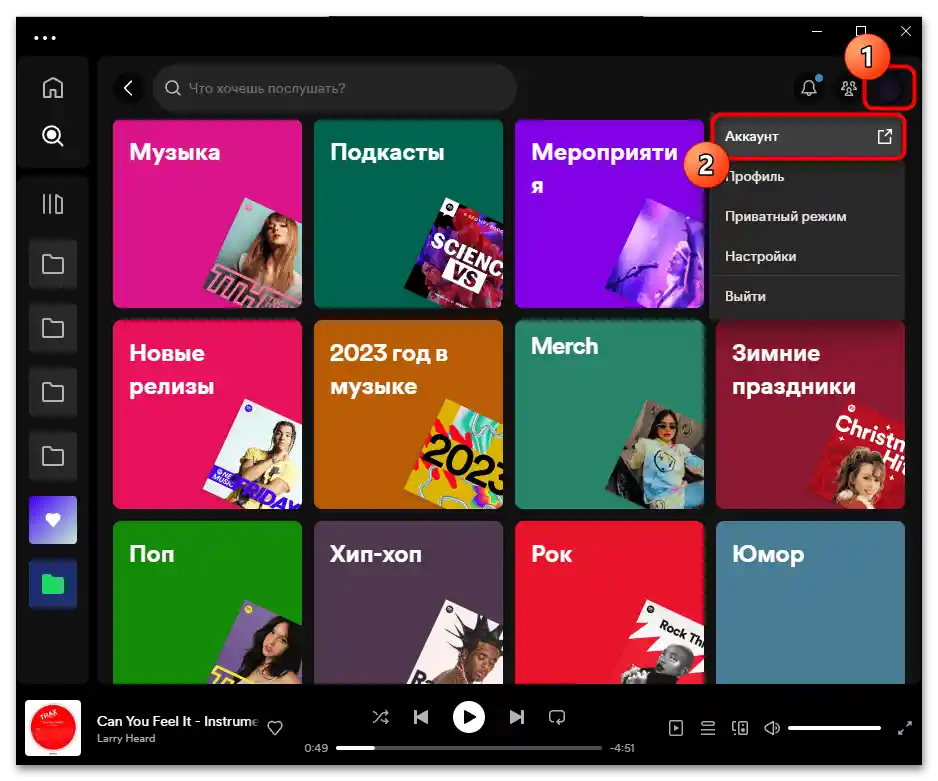
Ако сте забравили текущата парола за авторизация в акаунта си, кликнете на връзката "Забравихте паролата?", посочете или потребителското име, или свързания с профила адрес на електронната поща. На имейла ще получите връзка за нулиране на паролата, която да използвате.
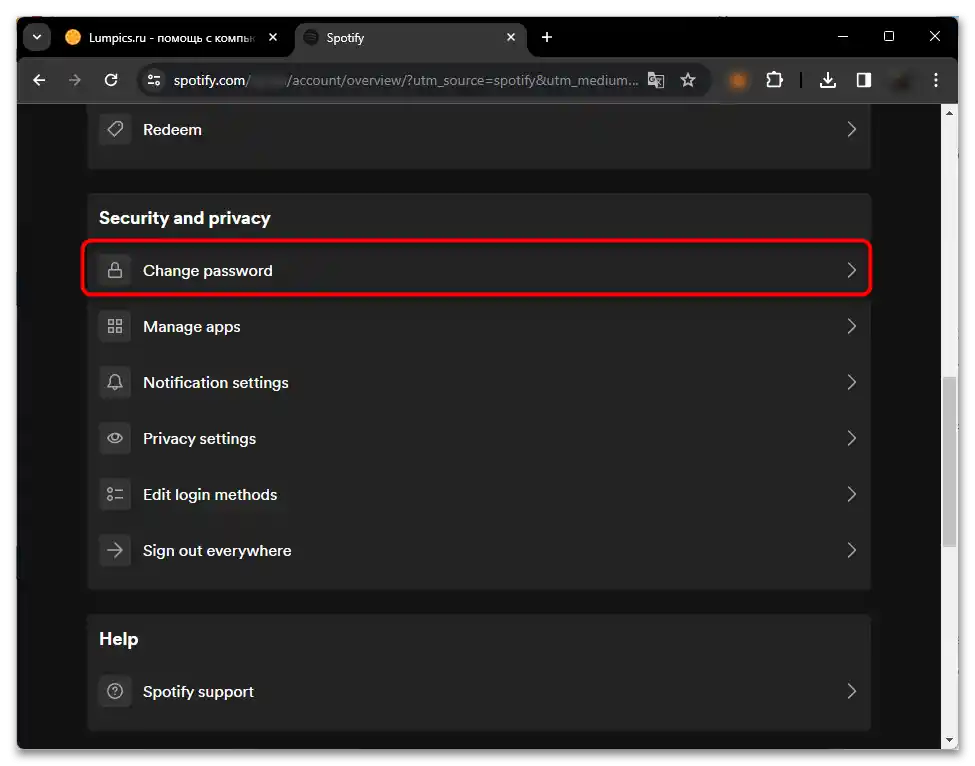
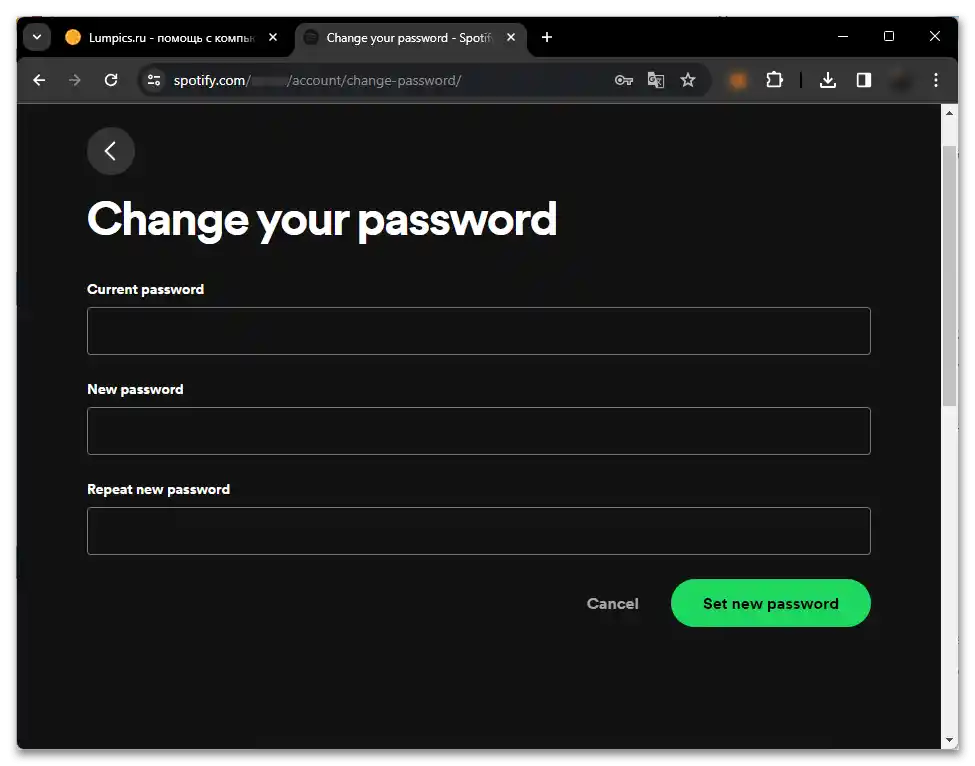
Вариант 2: Мобилно устройство
На телефоните процедурата ще бъде напълно идентична на тази, разгледана по-горе — ще трябва да използвате сайта с акаунта, тъй като в самото приложение не може да се промени паролата.
- Отворете браузъра, преминете по горната връзка и се авторизирайте в акаунта, използвайки имейл и актуална парола.След авторизация изберете пункта "Акаунт".
- В блока "Сигурност и конфиденциалност" ("Security and privacy") използвайте пункта "Промяна на парола" ("Change password").
- Въведете първо текущата парола, след това два пъти — новата. Запазете промените с подходящия бутон.